Конспект практического занятия по дисциплине "Документационное обеспечение управления"
Конспект практического занятия по дисциплине "Документационное обеспечение управления"
Автор: Цыбанова Галина Анатольевна, преподаватель ГБОУ СПО «Тверской торгово-экономический колледж»Тема: «Проектирование и оформление бланков организации»
Назначение: Для студентов очного отделенияВид занятия: практическая работа
Тип занятия: комбинированный
Метод урока: проблемное изложение; объяснительно-репродуктивный
Цели:
Обучающие:
• Закрепить и углубить ранее изученные материалы по правилам оформления документов;
• Научить правильно конструировать бланки документов на персональном компьютере;
Развивающие:
• Развивать внимание, память, профессиональный интерес;
• Научить применять теоретические знания на практике
Воспитательная:
• Формировать у студентов сознательное отношение к выполнению заданий
Учебно-наглядные пособия:
1. ГОСТ Р 6.30 – 2003 "Унифицированная система организационно-распорядительной документации. Требования к оформлению документов";
2. Индивидуальные папки с практическими заданиями и методическими указаниями для студентов по их выполнению.
Оборудование:
Персональные компьютеры (Программы: MS Word, Калькулятор),
интерактивная доска
Основные мыслительные операции:
• восприятие
• понимание
• сравнение
• анализ
• выбор способов и средств решения задач
Структура занятия:
1. Организационный этап 2 – 3 мин.
2. Этап проверки домашнего задания 20 мин.
3. Этап постановки цели 2 мин.
4. Этап объяснения материала 40 мин.
5. Этап закрепления (самостоятельная работа) 20 мин.
6. Этап домашнего задания 1 - 2 мин.
7. Заключительная часть занятия 2 - 3 мин.
Межпредметные связи:
• Информатика;
• Информационные технологии в профессиональной деятельности
Ход урока
1. Организационный этапПриветствие, проверка присутствующих, ответы на вопросы по предыдущему уроку. Предлагаю разложить на рабочем месте учебные материалы и справочные пособия для удобства пользования ими.
2. Этап проверки домашнего задания
2.1. Индивидуальный опрос (разминка)
Вопросы для повторения пройденного материала, знание которого необходимо для выполнения теста на следующем этапе проверки домашнего задания, качественного освоения нового материала и выполнения практической работы. Для ответа можно использовать рабочие тетради, стандарты.
Вопросы для повторения:
1. Какие форматы бумаги установил ГОСТ Р 6.30 – 2003 для организационно-распорядительных документов?
2. Дать определение формуляра-образца.
3. Каковы стандартные размеры полей, предусмотренные формуляром-образцом?
4. Назначение служебных полей?
5. Основные виды бланков, установленные ГОСТ Р 6.30 – 2003.
6. Перечислить способы расположения реквизитов бланка.
2.2. Фронтальный опрос (контрольное тестирование)
Студентам предлагается выполнить тест соответствия. На этом этапе использование справочных материалов недопустимо. Проверка ответов осуществляется самими студентами. (Критерии оценки в приложении)
3. Этап постановки цели
Знакомлю студентов с целью практического занятия
1. Закрепить и углубить ранее изученные материалы по правилам оформления документов;
2. Совместить основы делопроизводства с возможностями персонального компьютера;
3. Научить правильно конструировать бланки документов на персональном компьютере;
4. Научиться применять теоретические знания на практике;
5. Формировать у студентов сознательное отношение к выполнению заданий.
4. Этап объяснения материала
Объясняю, что создание и оформление документа на компьютере начинается с вызова формы (шаблона), на базе которой будет создаваться документ.
На предприятиях, как правило, существует определенный порядок оформления документов. Большинство документов оформляется на бланках предприятия и имеют установленный набор реквизитов и определенный порядок их расположения. Документы являются составной частью имиджа предприятия, поэтому дизайн оформления бланка, фирменный стиль, набор сведений о предприятии, их расположение на листе имеют большое значение в бизнесе.
При изучении Унифицированной системы организационно-распорядительной документации мы выяснили, что стандартом установлены следующие виды бланков: общий бланк организации, бланк письма и бланк конкретного вида документа (приказа, распоряжения, акта и т.д.).
Предлагаю студентам открыть стандарт на с.9 и познакомиться с требованиями к оформлению бланков (форматы бумаги, поля, состав реквизитов).
На стр. 13 представлен образец бланка письма с угловым расположением реквизитов. Прошу перечислить состав реквизитов.
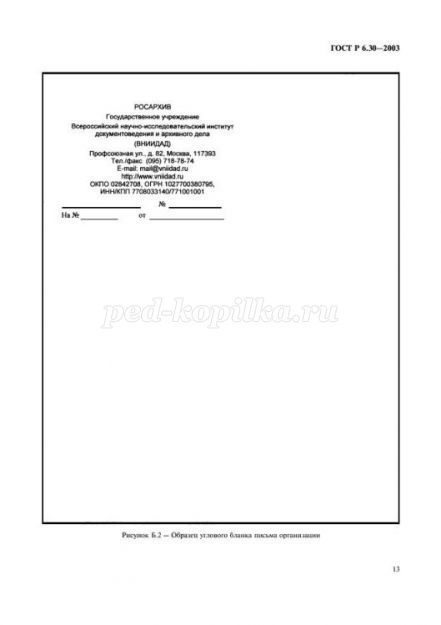
Особенностью наших занятий является то, что их невозможно разделить на чисто теоретические и чисто практические.
Студенты переходят к рабочим местам, оборудованным ПК.
(В процессе объяснения нового материала студенты на персональных компьютерах поэтапно повторяют действия преподавателя на интерактивной доске).
Для начала посмотрим, что нам предлагает программа:
1. Открываем программу MS Word через главное меню. При первоначальном открытии Word документ по умолчанию создается на основе шаблона Обычный, который содержит информацию о стилях абзацев и символов, о параметрах страниц, панелях инструментов, которые и будут выведены на экран. В компьютерных программах, даже локализованных (на русском языке), в качестве установок «по умолчанию » заданы форматы бумаги и размеры полей, не соответствующие отечественным стандартам. Приступая к работе в MS Word, необходимо выполнить некоторые изменения.
2. Переходим на вкладку Разметка страницы и открываем окно Параметры страницы. На активной вкладке Поля устанавливаем стандартные поля (прошу студентов ещё раз назвать размеры полей документа), ориентация книжная.
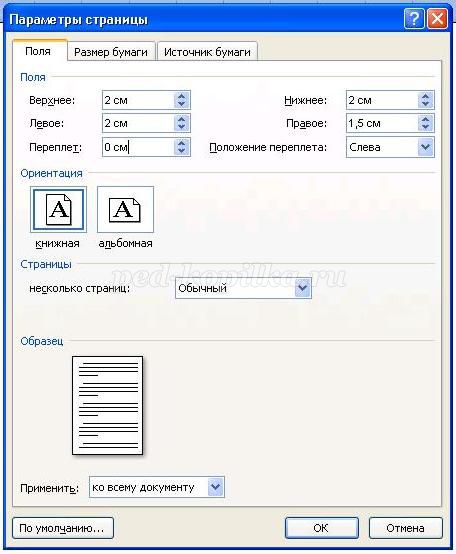
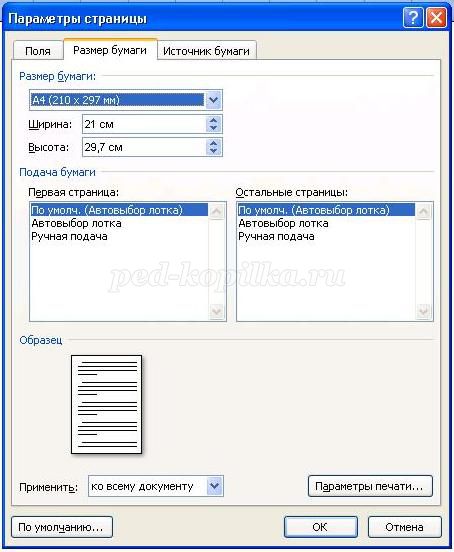
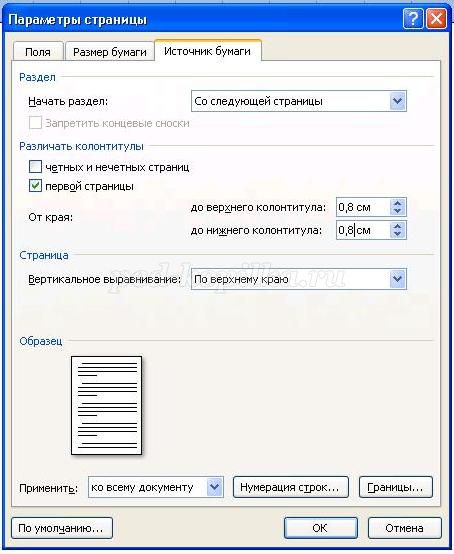
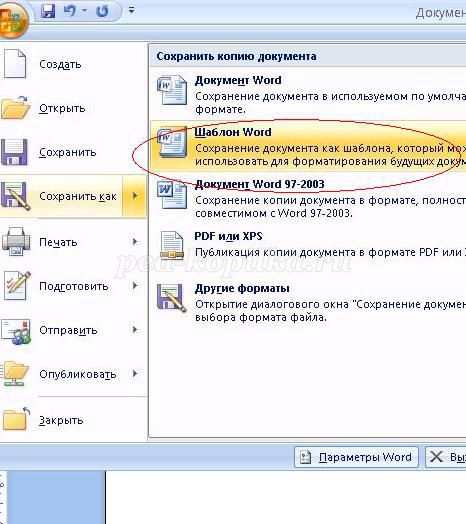
Если студенты слабо подготовлены, проверяем правильность сохранения файла. Для этого надо закрыть документ, закрыть программу Word, открыть Проводник, найти свою папку и нужный файл в ней. При этом я обязательно обращаю внимание на сходство и различие ярлыков документа и шаблона. Открыть файл для редактирования командой Открыть из контекстного меню.
Вопросы студентам:
Как открыть шаблон для редактирования?
Как открыть копию шаблона для создания на его основе нового документа?
4. Устанавливаем позиции табуляции. Для этого подводим указатель мыши к горизонтальной линейке и выполняем щелчок в нужном месте.

0 – граница левого поля;
1 – 1,25 см от границы левого поля;
2 – 4 см от границы левого поля;
3 – 6 см от границы левого поля;
4 – 8 см от границы левого поля;
5 – 10 см от границы левого поля;
6 – 12 см от границы левого поля;
7 – 14 см от границы левого поля.
Сохраняем изменения.
5. Открываем схему расположения реквизитов на с. 10 ГОСТ Р 6.30-2003.

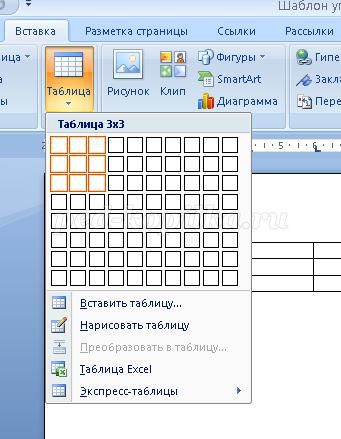
Повторяем правила выделения столбца, ячейки, строки и т.д.
6. Изменяем в соответствии со схемой ширину столбцов таблицы: выделяем первый столбец и из контекстного меню выбираем команду Таблица - Свойства таблицы.

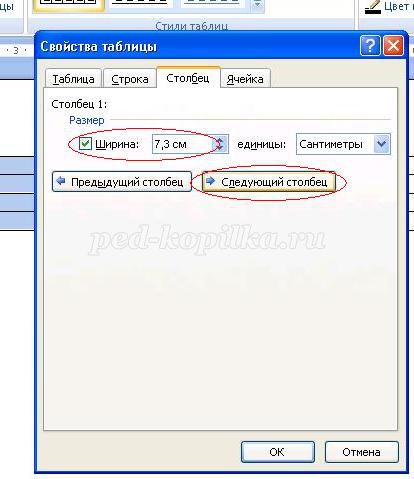
Снимаем обрамление в таблице (Нет границ);
7. Вносим соответствующие реквизиты в ячейки таблицы.
Наименование организации должно соответствовать наименованию, закреплённому в её учредительных документах (уставе, учредительном договоре, положении). Вместе с наименованием организации указывают и наименование вышестоящей организации, в систему которой она входит (если это закреплено в учредительных документах). В тех случаях, когда в учредительных документах организации приведено и сокращенное наименование, оно может быть помещено в бланк ниже полного наименования.
Ниже названия организации может помещаться наименование филиала, территориального отделения, представительства, структурного подразделения организации. Название подразделения или филиала помещается в том случае, если они являются автором документа.
Шрифт выбираем такой, чтобы все строчки уместились в ячейку без изменения её размеров.
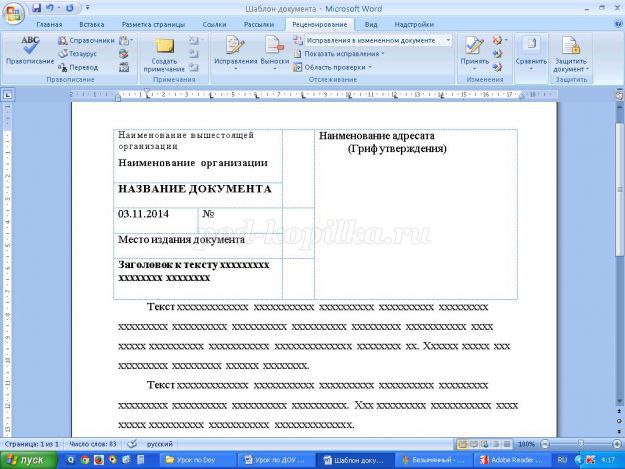
Для удобства работы разбиваем (объединяем) ячейки.
8. В ячейку ниже вставляем дату. Открываем вкладку Вставка – Экспресс-блоки – Поле – Date. Дата документа оформляется в последовательности: день месяца, месяц, год. Например, дату 30 сентября 2014 г. следует писать 30.09.2014.
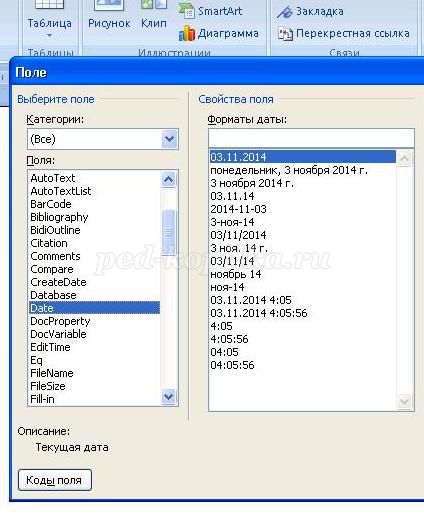
9. На одном уровне с датой располагают регистрационный индекс документа. Он состоит из порядкового номера документа, который может дополняться индексами подразделения, классификатора вопросов деятельности, исполнителей, дела по номенклатуре дел и др.
10. В ячейке ниже даты проставляется место составления или издания документа (город). Оно указывается в том случае, если не включено в название организации. Например, ОАО «Тверской купец» не указывает на бланке «г. Тверь», но ОАО «Шарикоподшипник» должно указать на бланке место составления документа - «Москва».
Перед городами Москва и Санкт-Петербург буква «г.» не ставится.
11. Нижняя ячейка первого столбца предназначена для заголовка к тексту. Заголовок документа включает краткое содержание документа, точно передающее основной вопрос и характер действия. Заголовок документа, состоящий из двух и более строк, печатается с одинарным интервалом. Точка в конце заголовка не ставится.
12. Под таблицей размещается текст документа. Для оформления абзаца маркер первой строки перемещаем на первую позицию табуляции.
Текст на формате А4 печатают через 1,5 интервала. Допускается письмо через 1 интервал, при этом между абзацами делают 2 интервала. Дополнительный интервал после абзаца делаем не пустой строкой, а установкой «интервала после» в 12 пт.
Ниже текста может быть примечание или отметка о наличии приложений. (Об их оформлении можно поговорить, если останется время в конце урока).
13. Двумя интервалами ниже текста располагается реквизит Подпись.
Реквизит «подпись» состоит из указания должности (полной или сокращённой), непосредственно росписи и её расшифровки. Наименование должности оформляется без абзацного отступа от левой границы текстового поля с одинарным интервалом и выравнивается влево. Если наименование должности состоит из нескольких строк, то слова «Руководитель», «Начальник» располагаются на отдельной строке и могут центрироваться по отношению к последующим строкам реквизита. Для удобства оформления реквизита вставляем в документ таблицу из 3-х столбцов.
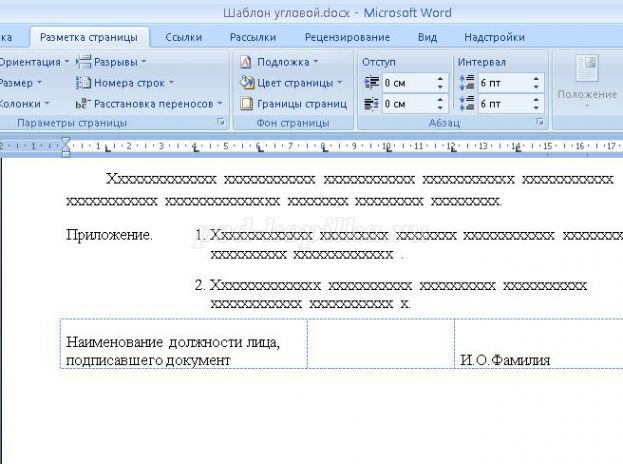
Для вертикального выравнивания открываем окно Свойства таблицы – Ячейка – Вертикальное выравнивание Снизу
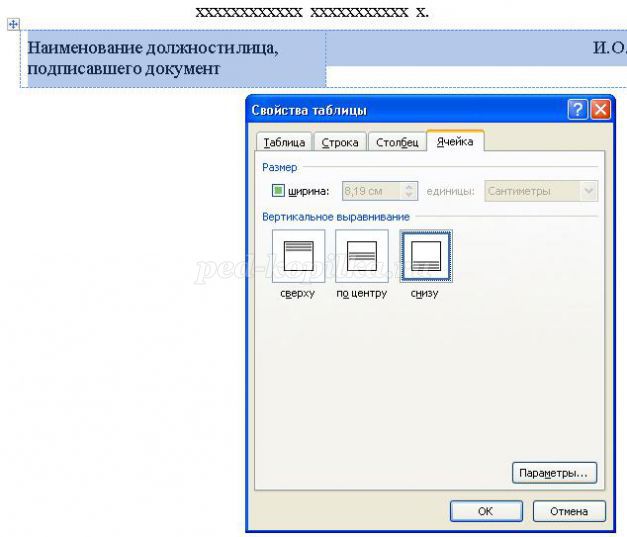
14. Чтобы при большом количестве документов их можно было быстро найти в памяти компьютера, в документ (нижний колонтитул) вставляется поле «FileName», позволяющее автоматически при распечатке выводить имя файла. Если поле «FileName» задано с ключом, то при распечатке будет указываться не только имя файла, но и его местонахождение.
На вкладке Вставка выбираем Нижний колонтитул – пустой. Активируется вкладка Работа с колонтитулами (Конструктор).

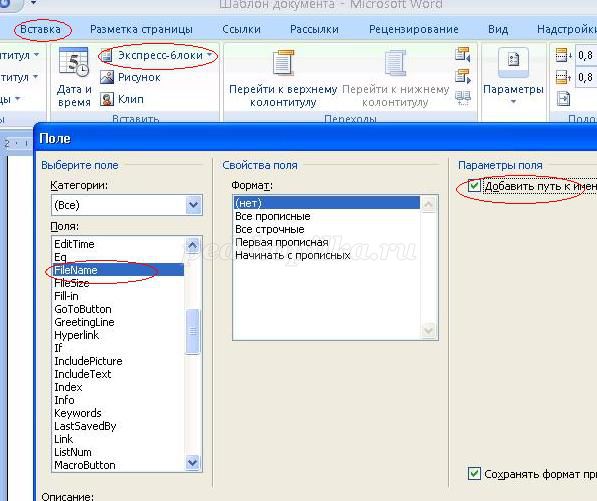
Таким образом, мы построили и сохранили шаблон документа на формате А4 с угловым расположением реквизитов. Теперь для создания любого организационно-распорядительного документа нужно только открыть шаблон, выполнив двойной щелчок по соответствующей иконке и произвести необходимые изменения.
5. Этап закрепления материала
Предлагаю студентам самостоятельно сформировать организационно-распорядительный документ на основе выполненного шаблона. (Раздаточный материал. Документ «Докладная записка»)
В процессе выполнения работы можно пользоваться любыми справочными материалами и образцами документов, найденных в интернет.
При выполнении самостоятельной работы
1. Открыть копию шаблона (Выполнить двойной щелчок мышью по иконке);
2. Произвести необходимые изменения;
3. Сохранить новый документ (Файл → Сохранить как…→ Документ Word) в своей папке на жестком диске.
4. Скопировать файл на Яндекс.Диск в папку «ДОУ».
5. Результаты самостоятельной работы отправить прикрепленным файлом на электронный адрес: ttek.dou@yandex.ru (в теме указать «Документ Word»).
В ходе самостоятельной работы осуществляю текущий инструктаж с целью предупреждения ошибок в работе. Обращаю внимание студентов на самоконтроль.
Если студенты быстро справились с заданием, и осталось время, показываю, как можно выполнить эту работу другими средствами, используя вкладки Разметка страницы, Конструктор, Макет и т.д.
6. Этап домашнего задания
Сообщаю, что к следующему занятию необходимо подготовить в тетради рукописным способом реферат на тему "Разновидности служебного письма" и подготовиться к семинарскому занятию по одноименной теме. Материал можно взять из папки «ДОУ САМОСТОЯТЕЛЬНАЯ РАБОТА» (все необходимые материалы собраны в одной папке для самостоятельной работы на каждом ПК, в начале учебного года студенты копируют методические материалы; можно воспользоваться ими в библиотеке колледжа).
7. Заключительная часть занятия
7.1. Рефлексия:
Выдаю карточки, где предлагаю фразы, которые студент должен закончить.
я познакомился с ...
было непросто ...
я добился ...
у меня получилось ...
хотелось бы ...
мне запомнилось ...
я попробую ...
7.2. Подвожу итоги всего занятия, оцениваю деятельность всей группы и отдельных студентов, выражаю благодарность группе за работу.
Приложения:
1. Извлечение из ГОСТ Р 6.30 – 2003 "Унифицированная система организационно-распорядительной документации. Требования к оформлению документов"
2. Вид экрана Word с изображением непечатаемых символов (учебное пособие).
3. Алгоритм построения документа (учебное пособие).
4. Докладная записка (образец для изучения нового материала).
5. Письмо-ответ на претензию (образец документа для самостоятельной работы).
6. Приказ (образец документа для самостоятельной работы).
7. Варианты тестовых заданий (с ответами).
ЛИТЕРАТУРА
1. ГОСТ Р 6.30 – 2003 "Унифицированная система организационно-распорядительной документации. Требования к оформлению документов". М.: Изд-во стандартов, 2003.
2. Елизаветина Т.М., Денисова М.В. Делопроизводство на компьютере. Издание второе, дополненное – М.:КУДИЦ-ОБРАЗ, 2002.
3. Кузнецова А.Н. Методика преподавания машинописи и делопроизводства: Учебное пособие. – М.: ДОСААФ, 1988.
4. Павлюк Л.В., Киселева Т.И., Воробьев Н.И. Справочник по делопроизводству, архивному делу и основам работы на компьютере. –
М – СПб.: Издательский Торговый дом «Герда», 2002.
5. Серова Г.А. Самоучитель для секретаря на компьютере. - М.:ЗАО "Бизнес-школа "Интел-Синтез" совместно с ООО "Журнал "Управление персоналом", 2003.
6. Стенюков М.В., Кузнецова О.А. Составление документов на компьютере. – М.: "ПРИОР", 1996.
Рекомендуем посмотреть:
 Организация урока производственного обучения для обучающихся - выпускников образовательных учреждени
Организация урока производственного обучения для обучающихся - выпускников образовательных учреждени
 Особенности организации адаптационного периода в профессиональном образовательном учреждении для обу
Особенности организации адаптационного периода в профессиональном образовательном учреждении для обу
 Прохождение итоговой аттестации обучающимися профессионального образовательного учреждения
Прохождение итоговой аттестации обучающимися профессионального образовательного учреждения
 Методические рекомендации по выполнению письменной экзаменационной работы
Методические рекомендации по выполнению письменной экзаменационной работы
|
|
Автор: Галина Цыбанова
Опубликовано: 3754 дня назад (13 декабря 2014)
Просмотров: 18721
Блог: Блог Цыбановой Галины
Рубрика: Уроки
|
+3↑ Голосов: 3 |
| # 13 декабря 2014 в 09:24 0 | ||
|
| # 13 декабря 2014 в 13:09 +1 |
| Спасибо. Подробный конспект, содержит все этапы. Всё изложено последовательно и понятно. Хотелось бы увидеть ещё и приложения, о которых упоминается в заключительной части разработки. |
| # 13 декабря 2014 в 15:56 +1 |
| Хочу выразить благодарность автору за размещение разработки "Конспект практического занятия по дисциплине "Документационное обеспечение управления". Работа структуирована, интересна, логична, последовательна, имеет достаточно высокую практическую значимость, изложена в доступной форме.Все материалы могут быть использованы не только преподавателями и студентами, но и людьми, работающими с различными бланками. |
| # 13 декабря 2014 в 17:51 0 | ||
|
| # 13 декабря 2014 в 22:39 +1 |
| Хороший, подробный конспект урока. Все этапы чётко продуманы и достаточно детализированы. Проводится итоговая рефлексия. Спасибо. |
| # 14 декабря 2014 в 11:44 +1 |
| # 14 декабря 2014 в 11:47 0 | ||
|
| # 14 декабря 2014 в 18:42 +1 |
| # 14 декабря 2014 в 21:04 0 | ||
|
| # 15 декабря 2014 в 12:50 0 |
| Спасибо за сылку на материал "Вконтакте" это очень хороший материал все подробно написано |






